この記事では、エクセル操作に関するショートカットキーをまとめています。
エクセルを閉じる
Alt + F4
AltキーとF4キーを同時押しすることで、エクセルを閉じることができます。
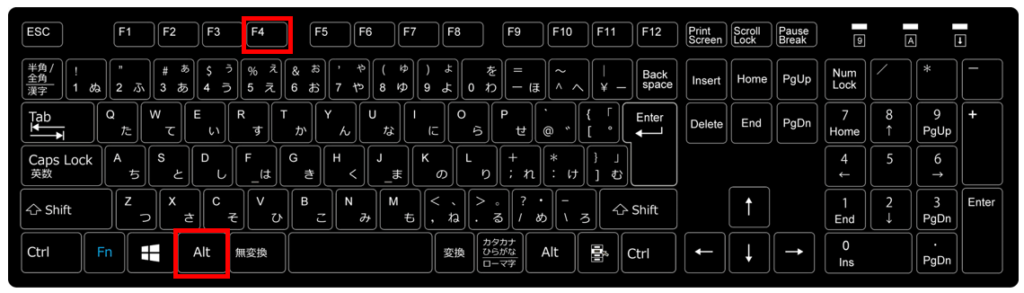
ファイルを保存をしていない場合、「保存しますか?」というボックスが出てきます。
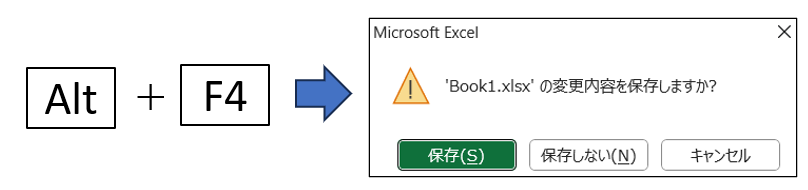
ファイルを保存している場合は、Alt + F4キーを押した瞬間にエクセルが閉じられます。
Ctrl + W
CtrlキーとWキーの同時押しでもエクセルを閉じることができます。
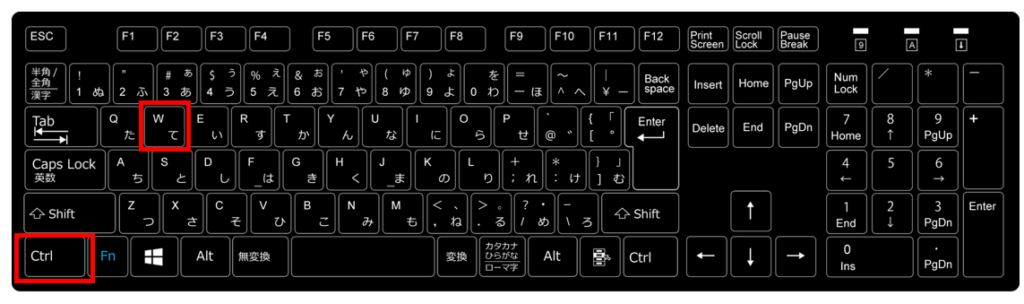
Alt + F4の同時押しと同じく、ファイルを保存していなければ保存をきいてくるボックスが出現します。
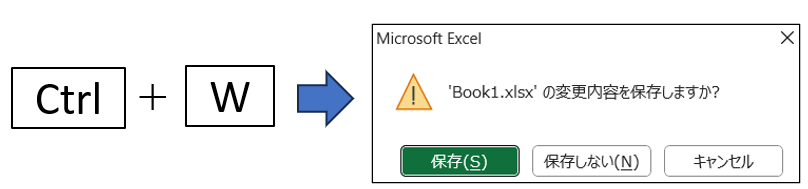
Alt + F4だと完全にエクセルが閉じますが、Ctrl + Wだとシートが削除され、エクセル自体は残る形になります。
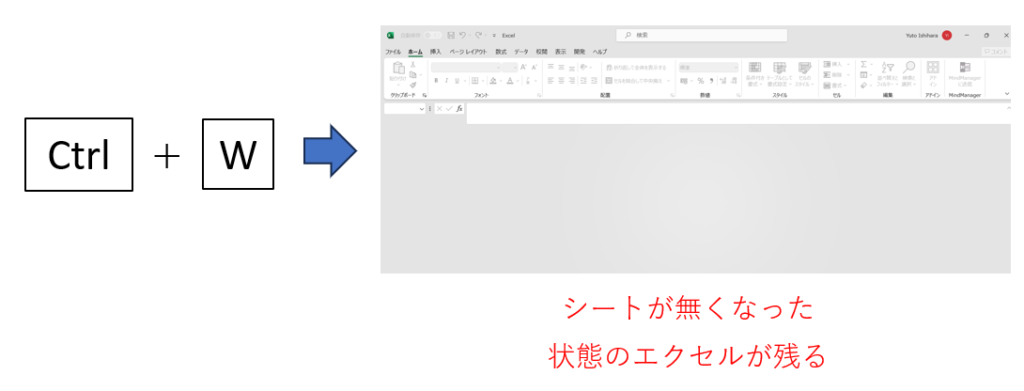
エクセルを閉じるためのショートカットキーについては、下記の記事でも詳しく解説していますので是非ご参考下さい!
エクセルを保存する
上書き保存:Ctrl + S
CtrlキーとSキーを同時押しすることで、エクセルを上書き保存することができます。
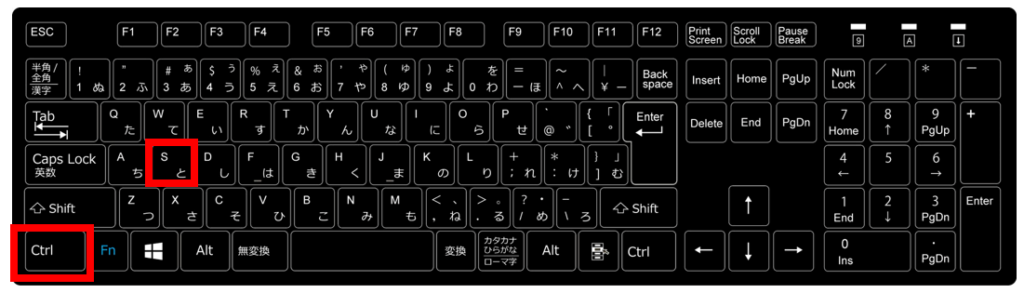
名前を付けて保存:F12
F12キーを押すことで、エクセルファイルを名前を付けて保存することができます。
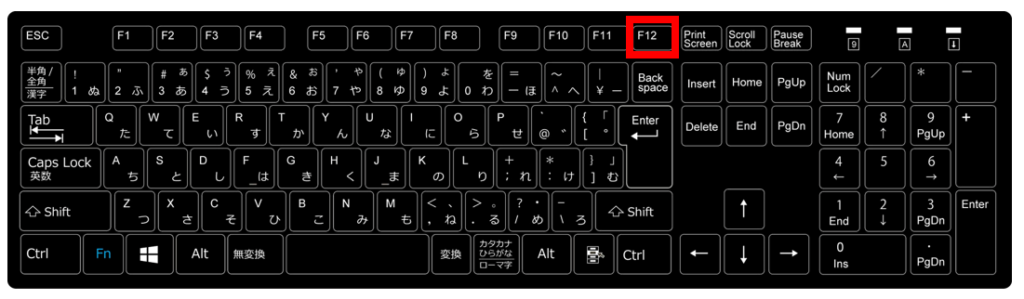
F12キーを押すと「名前を付けて保存」のボックスが出現し、場所を指定してファイルを保存することができます。
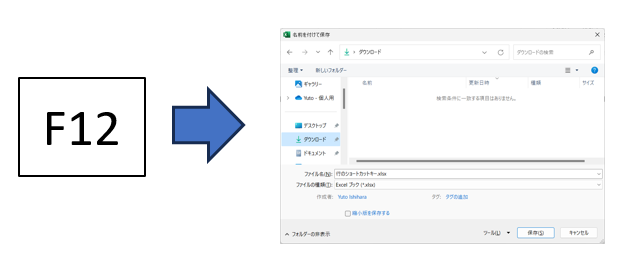
エクセルを保存するためのショートカットキーについては、下記の記事でも詳しく解説していますので是非ご参考下さい!
罫線に関するショートカットキー
外枠罫線を引く:Ctrl + Shift + &
「Ctrl + Shift + &」のショートカットーキーで外枠の罫線を引くことができます。

まず、外枠の罫線を引きたい範囲を選択し、「Ctrl + Shift + &」を押すと外枠のみに罫線が引かれます。
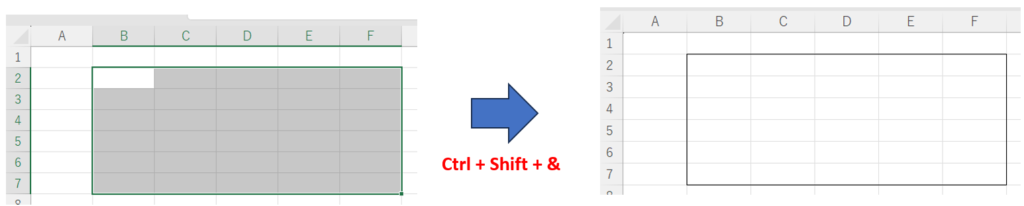
罫線を削除する:Ctrl + Shift + _
「Ctrl + Shift + _」のショートカットキーで罫線を削除することができます。
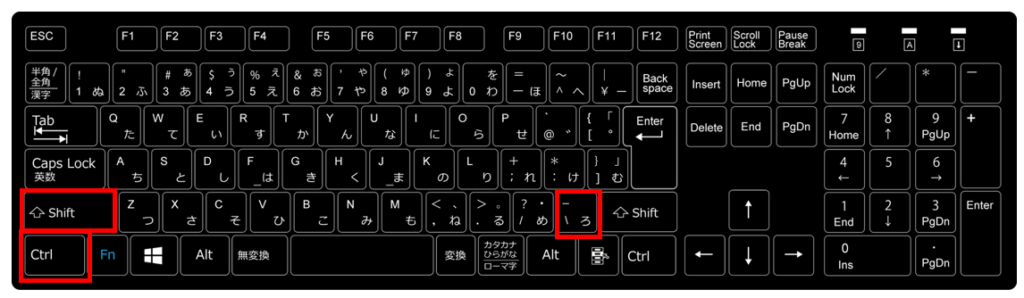
罫線を削除したい範囲を選択して、「Ctrl + Shift + _」を押すと罫線を削除することができます。

罫線に関するショートカットキーについては、下記の記事でも詳しく解説していますので是非ご参考下さい!
動作の繰り返し
直前の動作を繰り返す:F4
F4キーを押すと、直前に行った動作を繰り返すことができます。
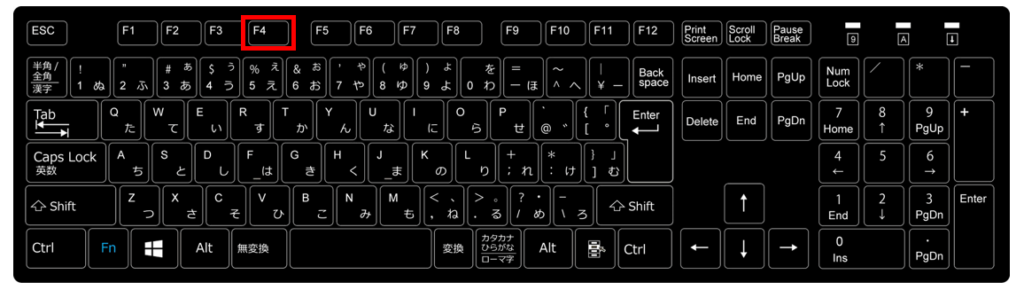
例えばあるセルに背景色をつけて、その後別のセルを選択してF2キーを押すと、背景色をつけることができます。
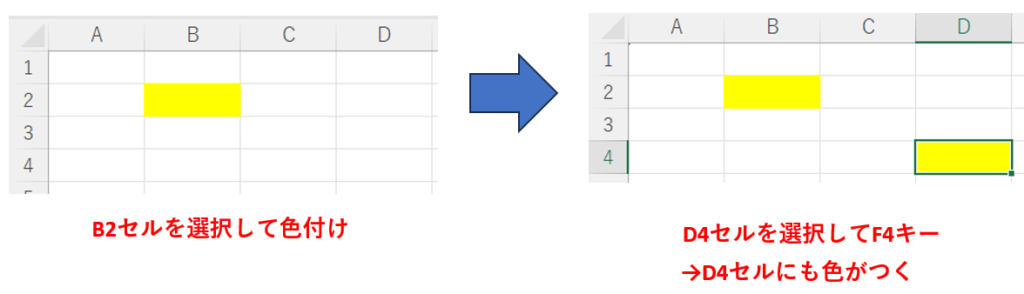
下記のような同じ動作を繰り返したい場合は、F4キーを使用することができます。
※他にも色々な動作を繰り返すことができます
F4キーでの繰り返し
- 背景の色を変更する
- 文字の色を変更する
- 文字を太字にするなど、フォントを変更する
- セルを結合して中央揃えにする
セルの結合
セルを結合する
セルを結合するには、結合の種類によって下記のキーを順番に押すと実現することができます。
※同時に押すのではなく、「順番に押す」ですので注意して下さい。
ポイント
- Alt→H→M→C:セルを結合して中央揃え
- Alt→H→M→A:横方向に結合
- Alt→H→M→M:セルの結合
- Alt→H→M→U:セル結合の解除
セルを結合して中央揃え
「セルを結合して中央揃え」にしたい場合は、結合したいセルを選択してキーボードを「Alt→H→M→C」の順番に押します。
セルが結合されるとともに、文字が中央揃えになります。
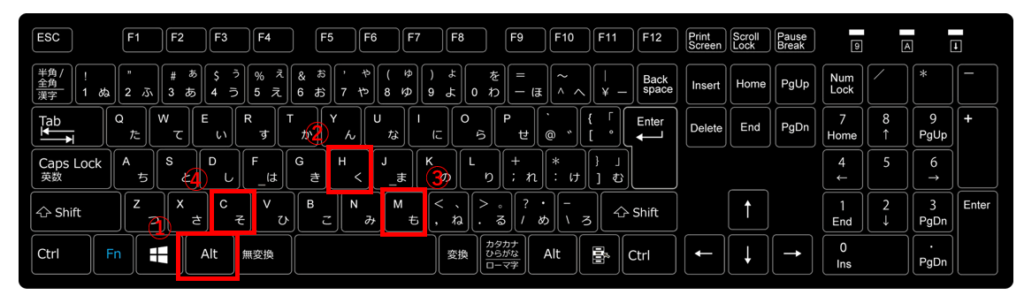
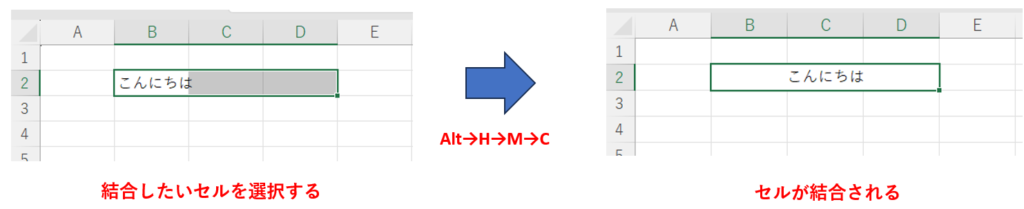
横方向に結合
「横方向に結合」したい場合は、結合したいセルを選択してキーボードを「Alt→H→M→A」の順番に押します。
セルが横方向にのみ結合されます。
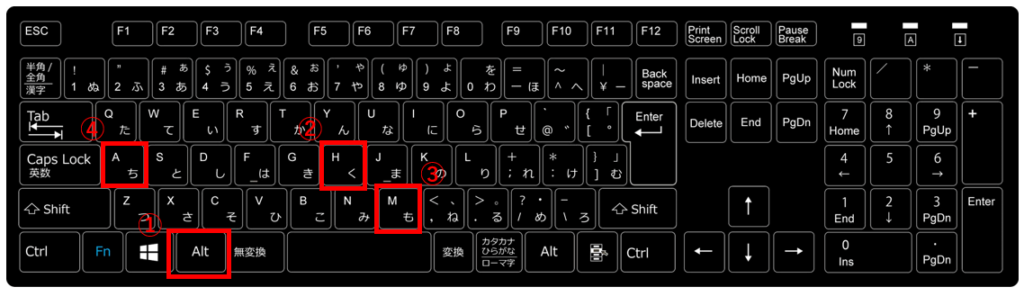
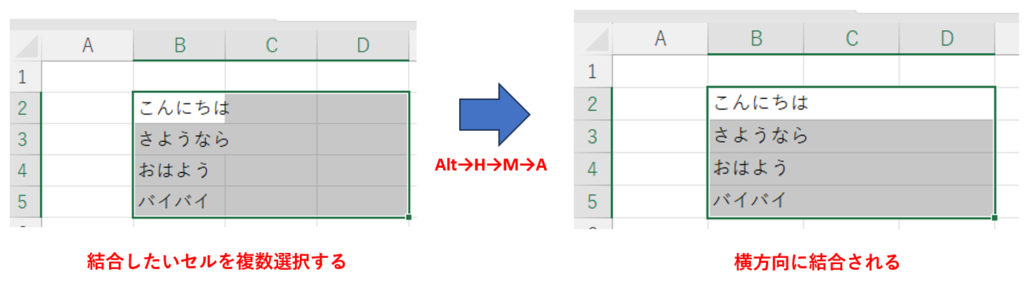
セルの結合
「セルの結合」をしたい場合は、結合したいセルを選択してキーボードを「Alt→H→M→M」の順番に押します。
文字が中央揃えにはならず、セルの結合だけが実行されます。
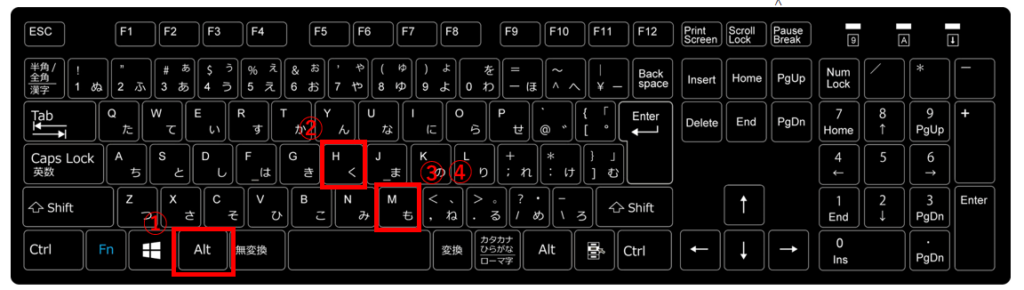

セル結合の解除
「セル結合の解除」をしたい場合は、解除したい結合されたセルを選択してキーボードを「Alt→H→M→U」の順番に押します。
セル結合が解除されます。
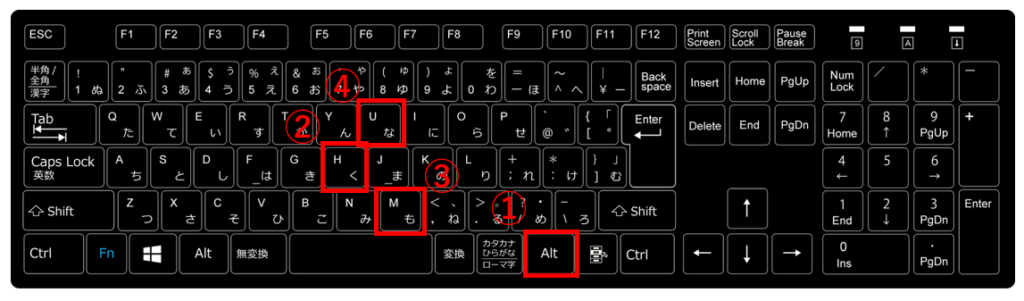

列や行の選択
列を選択する:Ctrl + Space
「Ctrl + Space」のショートカットキーで列を選択することができます。
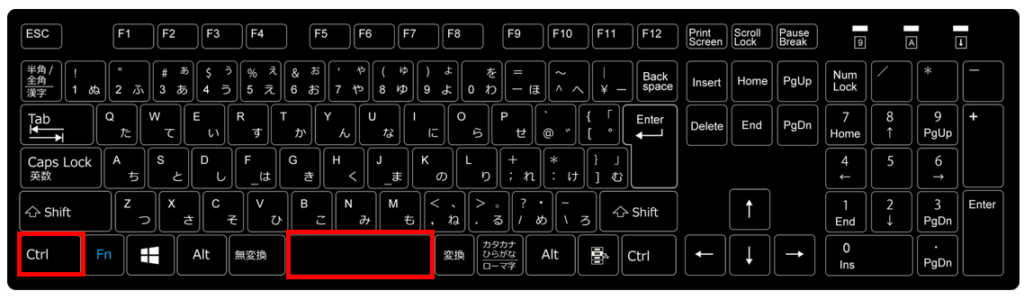
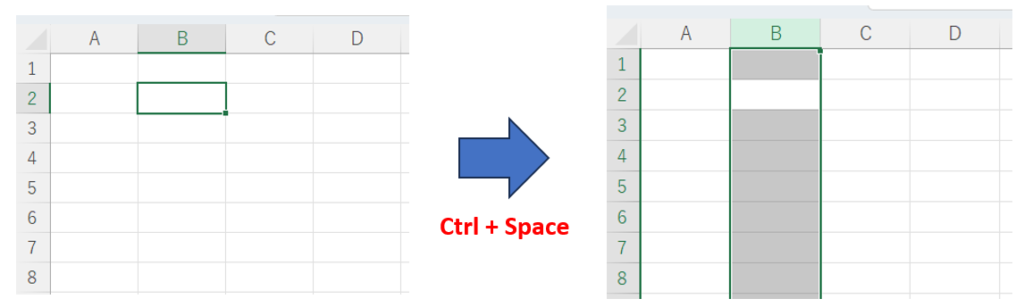
行を選択する:Shift + Space
「Shift + Space」のショートカットキーで行を選択することができます。
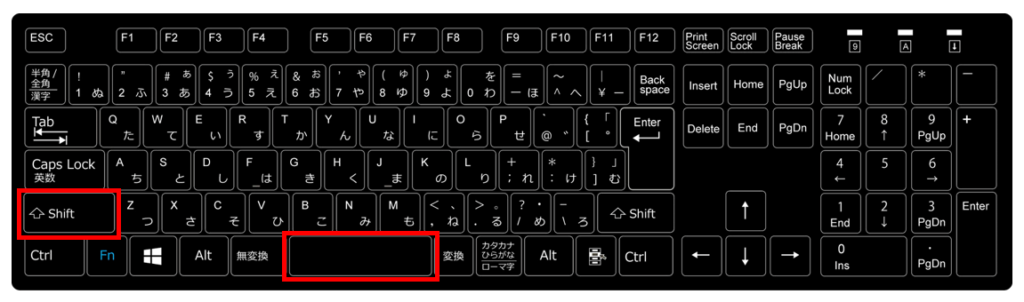
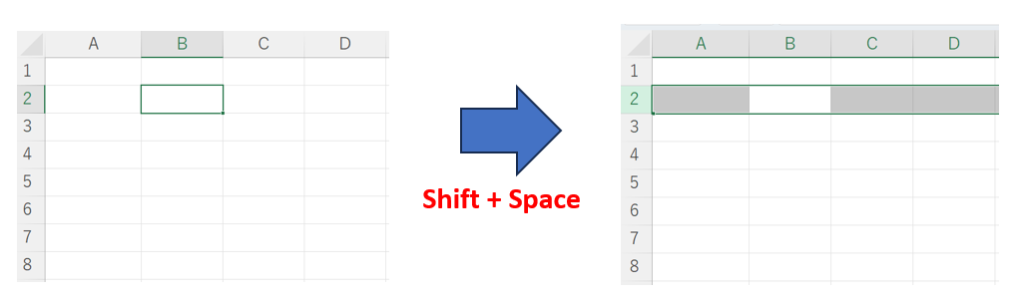
改ページ
改ページプレビューの表示:Alt→V→P
改ページプレビューを表示するには、「Alt→V→P」のキーを順番に押しましょう。
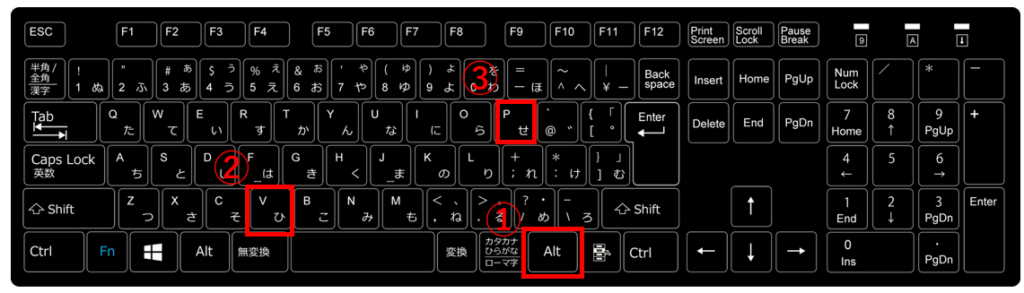
改ページプレビューを解除:Alt→V→N
反対に、改ページプレビューから標準ビューに戻す場合は「Alt→V→N」のキーを順番に押しましょう。
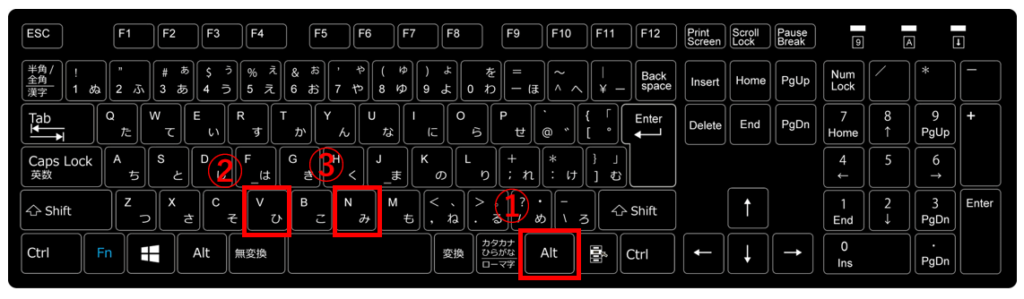
改ページを挿入:Alt→I→B
改ページを挿入する場合は「Alt→I→B」のキーを順番に押しましょう。
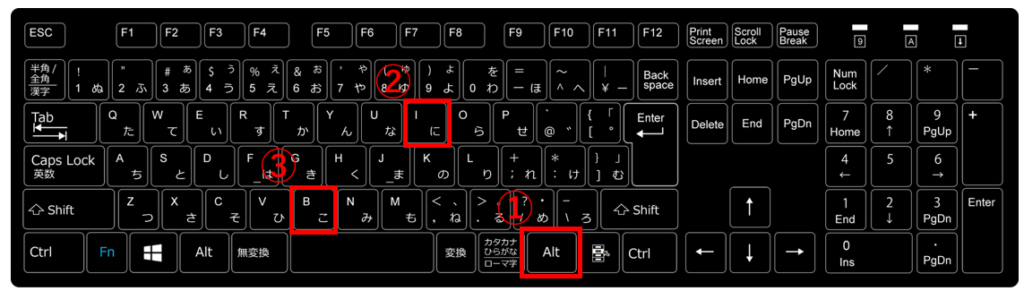
検索・置き換え
検索:Ctrl + F
文字列などを検索できる「検索」機能を使いたい場合は、Ctrl + Fのショートカットキーを使用しましょう。
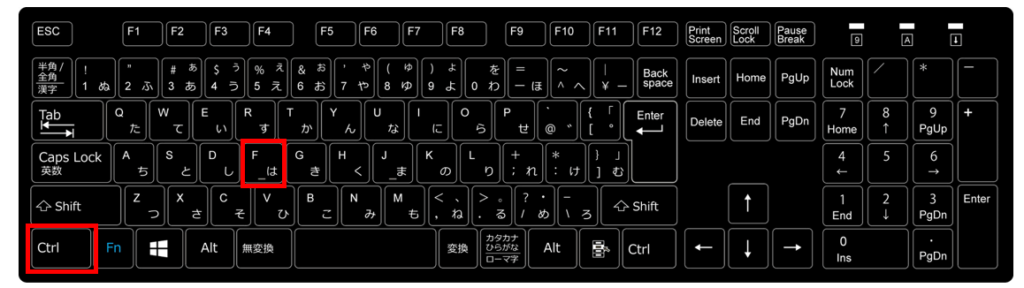
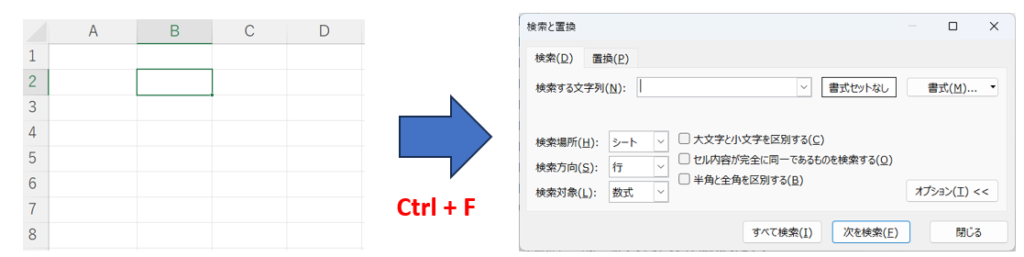
置換:Ctrl + H
文字列などを置き換えできる「置換」機能を使いたい場合は、Ctrl + Hのショートカットキーを使用しましょう。
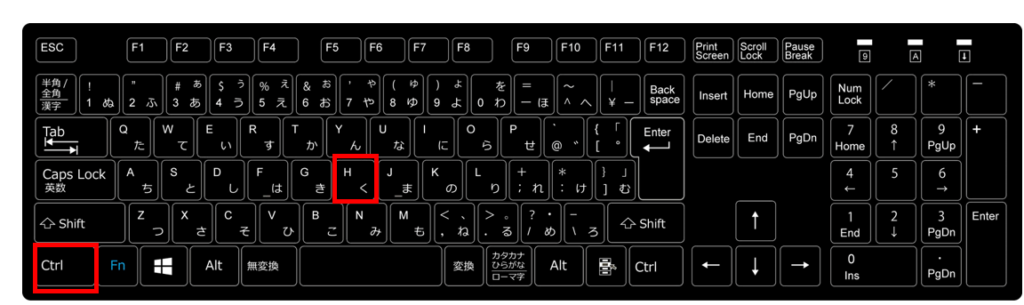
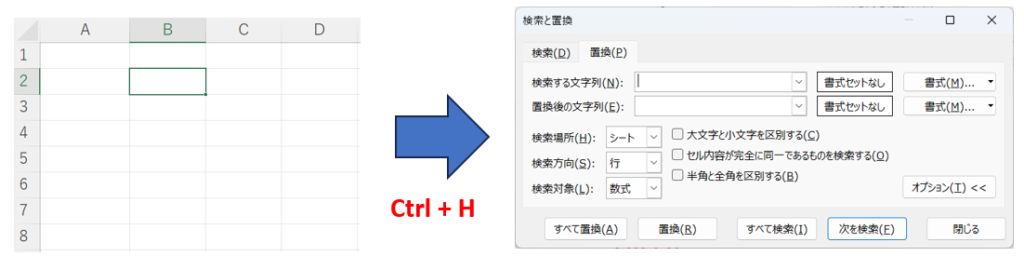
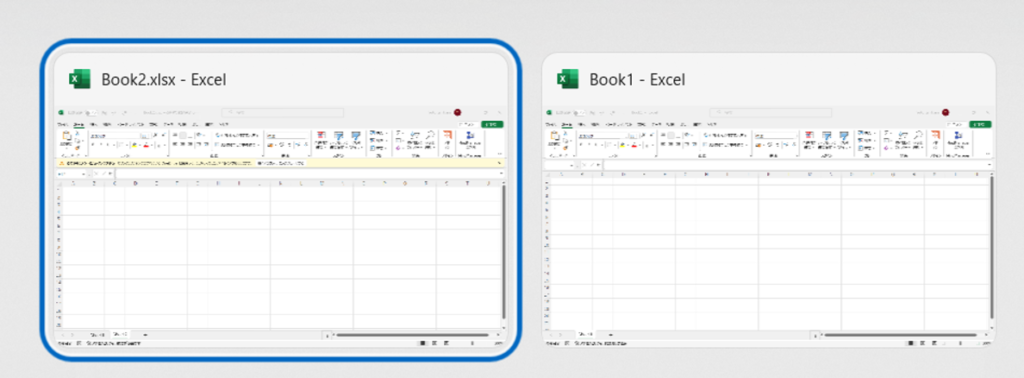
ウィンドウ枠の固定:Alt→W→F→F
ウィンドウ枠の固定をする場合は「Alt→W→F→F」のキーを順番に押しましょう。
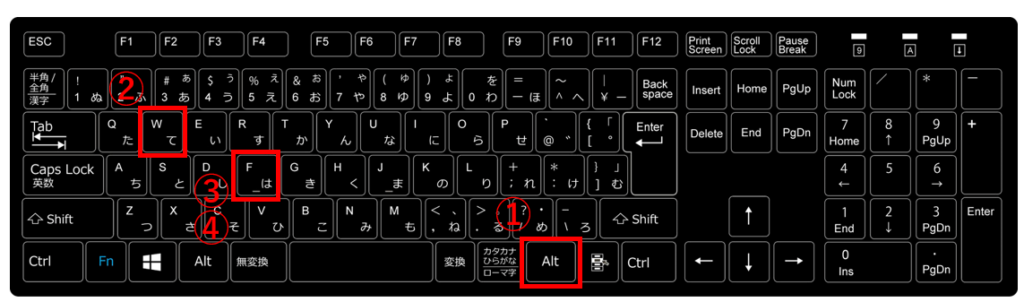
その他便利なショートカットキー
名前を付けて保存:F12
F12キーを押すと、エクセルファイルについて名前を付けて保存することができます。
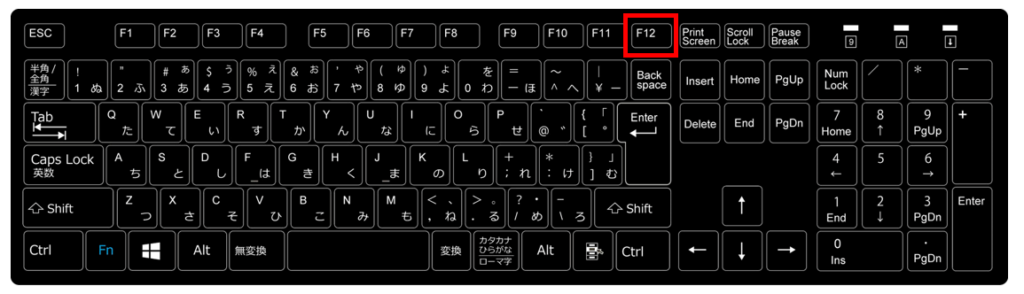
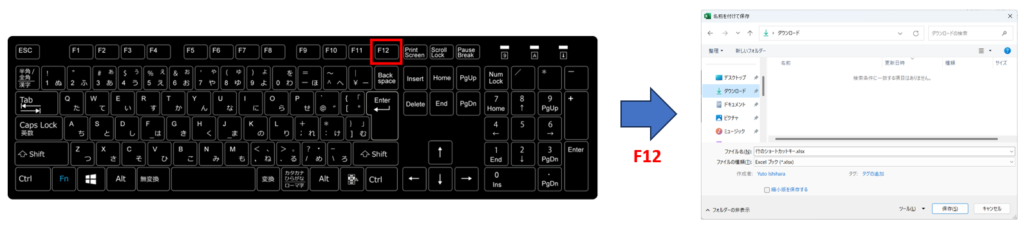
上書き保存:Ctrl + S
Ctrl + Sのキーでエクセルファイルを上書き保存することができます。
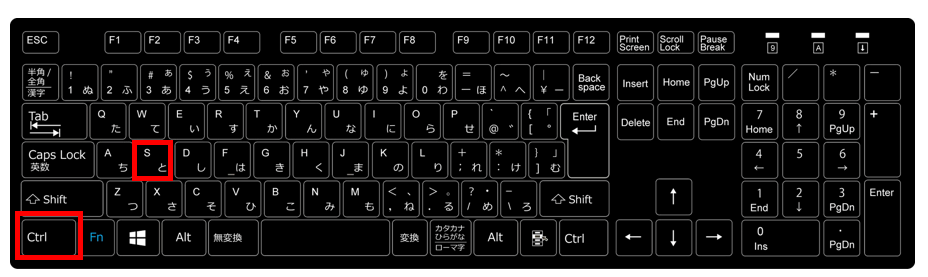
Ctrl + ;:現在の日付を挿入する
Ctrl + ;のキーで現在の日付をセルに挿入することができます。
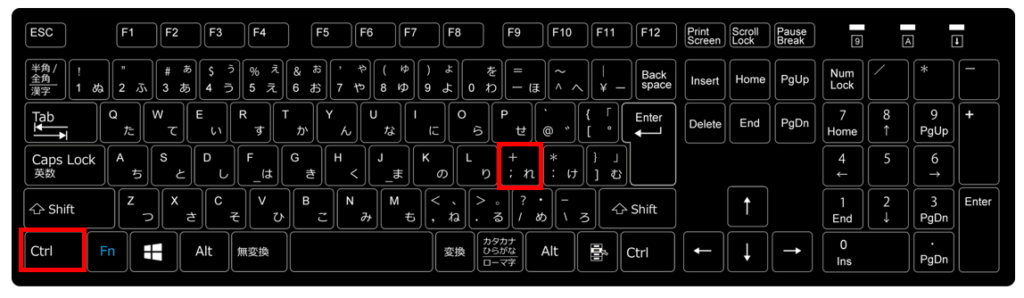
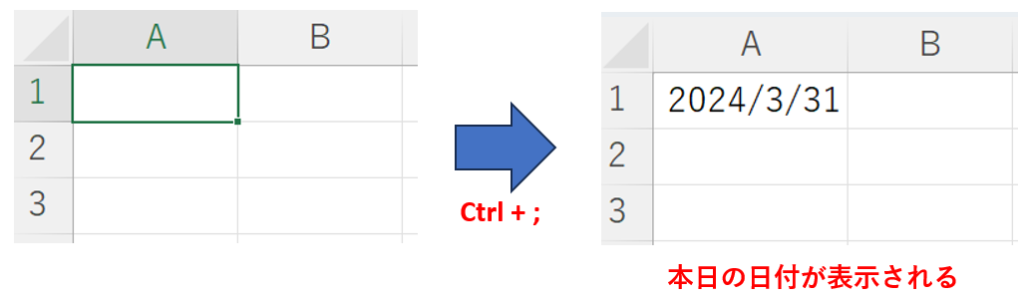
Ctrl + P:印刷
Ctrl + Pのキーで印刷を実行することができます。
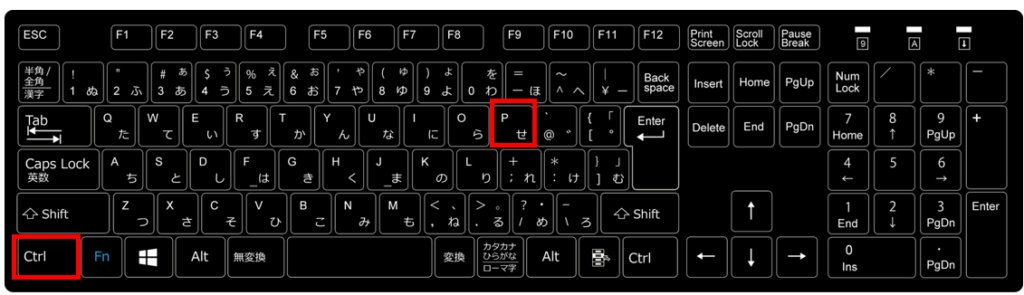
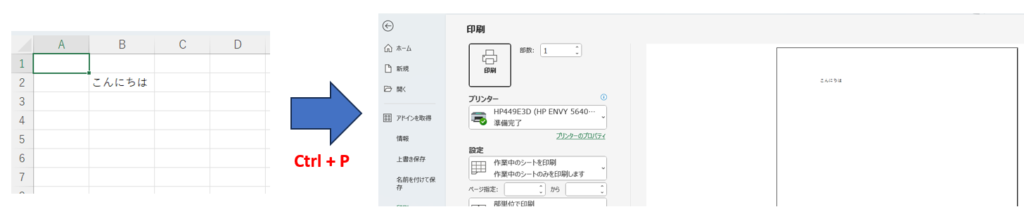
元に戻す:Ctrl + Z
Ctrl + Zのキーでエクセルの操作を元に戻すことができます。
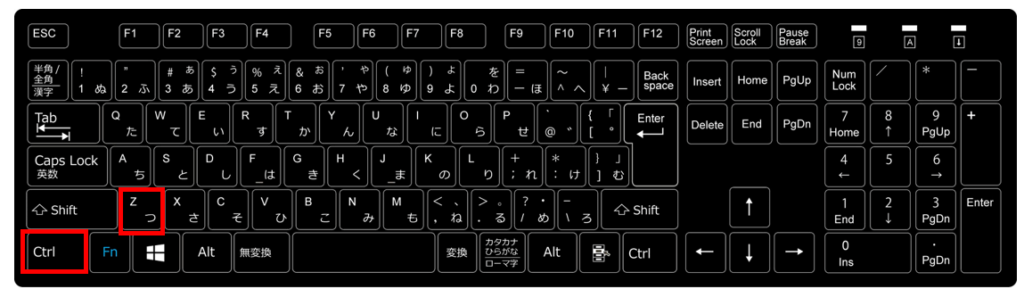
例えば、一度削除した値をCtrl + Zで戻すことができます。
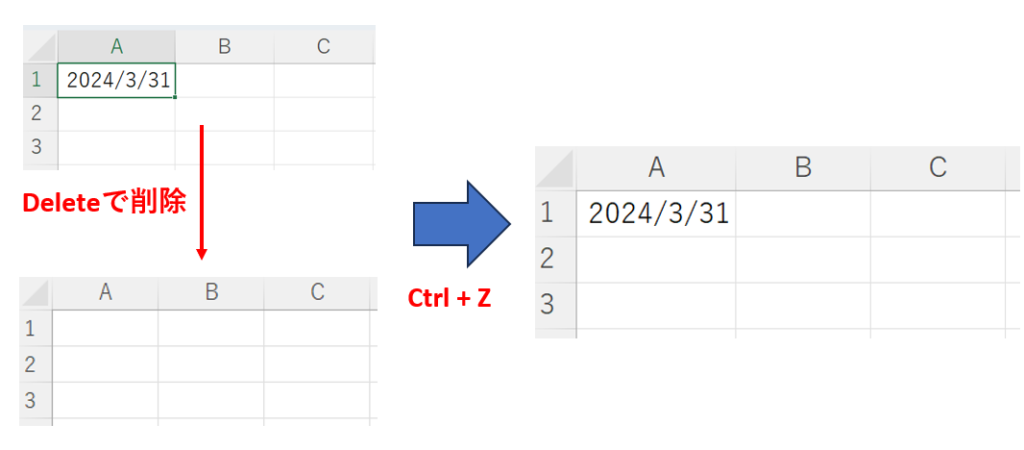
「元に戻す」の逆で操作をやり直しする場合は、Ctrl + Yのショートカットキーを使います。
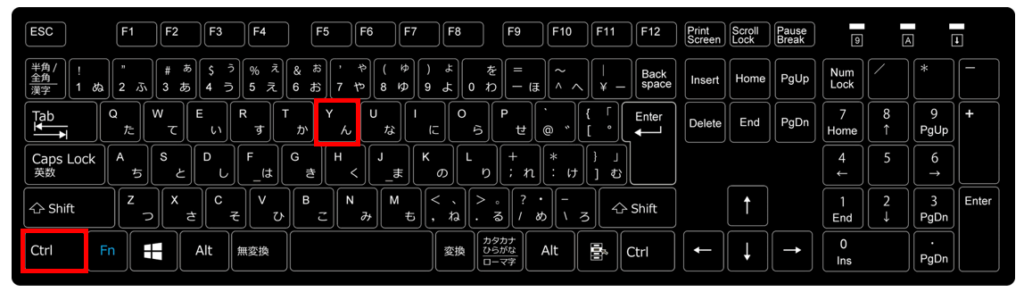
エクセルを最小化する:Windows + ↓
Windowsキーと下矢印のキーで、エクセルを最小化することができます。
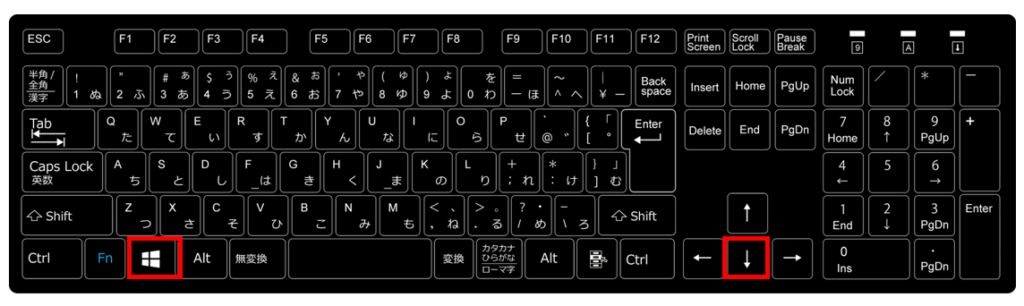
このショートカットキーを1回押すとエクセルが小さくなり、2回押すとエクセルが最小化されます。
画面を切り替える:Alt + Tab
Alt + Tabのキーで、エクセルの画面を切り替えることができます。
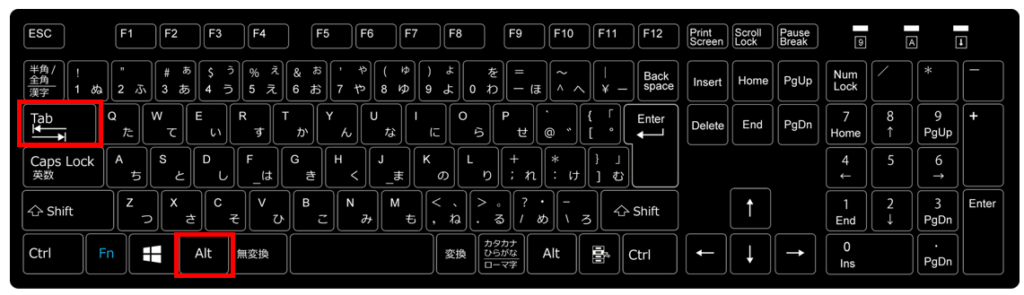
Altキーを押したままTabキーを押すことでアプリケーションの一覧が表示され、選択することができます。


